

Click on the flag below to find the english version

Conditions d'utilisation des éléments et tubes fournis
dans le matériel
Il est interdit de modifier, de changer le nom, d'enlever
le watermark et d'altérer les tubes
Il est interdit de les partager dans les groupes ou de les
offrir sur votre site, blog, forum
Si vous voulez les utiliser pour vos tutoriels, il faudra
demander l'autorisation des auteurs
Merci aux tubeurs sans qui notre travail de créateurs
serait impossible
Merci à Pamela D et Evatexas (mes testeuses et tubeuses)
d’Arasimages
si vous pensez reconnaître l’un de vos tubes,
n’hésitez pas à vous faire connaître
et un lien vers votre site sera immédiatement ajouté le
cas échéant
l’original et la traduction de ce tutoriel ont été réalisés
avec PSPX9
mais vous pouvez suivre les étapes en utilisant
d’autres versions de PSP

Matériel

téléchargez et dézippez le dossier du
matériel sur votre bureau
nommez ce dossier
dupliquez les tubes, conservez et fermez les originaux et
travaillez toujours avec des copies
si par cas vous commettiez une erreur, et que vous n’avez
pas pris cette précaution
vous ne pourriez pas revenir en arrière
coller la sélection dans le dossier « sélection » de
Corel PSP (que vous trouverez dans vos documents en principe)
coller « krisbigdot.sld » dans le
dossier « styles de lignes » de Corel
PSP
placer le dossier « preset shapes » dans
le dossier « formes prédéfinies » de
Corel PSP
(plusieurs formes sont inclues dans ce fichier)
il est entendu que vous devez avoir une bonne connaissance
du logiciel pour suivre ce tutoriel
merci à Nikita pour
son magnifique tube

Filtres
dsb flux/radial
Simple/Top Left Mirror
Filters Unlimited 2.0/VM Instant Art/Spider Web
Vizros 4/Box
AFS IMPORT/sqborder2

Palette couleurs
avant-plan --> AVP --> couleur 1 --> #5d4128
couleur arrière-plan --> ARP --> couleur
2 --> #000000
color 3 -> #c29974

Utilisez ce crayon pour suivre les étapes
maintenir le clic gauche enfoncé pour le saisir et
le déplacer


Réalisation
1
dans la palette des styles et textures, mettre la couleur
1 en avant-plan et la couleur 2 en arrière-plan
préparer un dégradé halo avec ces
couleurs
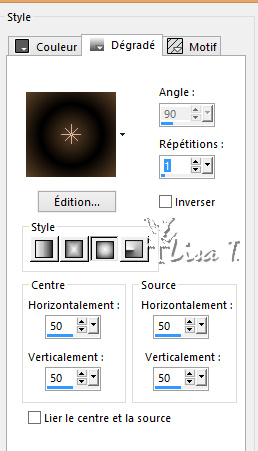
2
ouvrir une nouvelle image transparente de 900 par 800 pixels
remplir avec le dégradé
3
effets -> modules externes -> Unlimited 2 -> VM
Instant Art / Spider Web
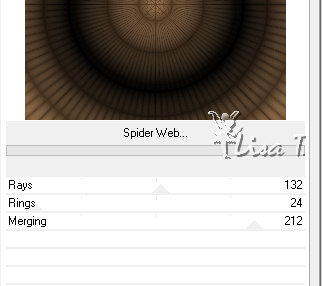
4
effets -> effets de bords -> accentuer
5
calques -> nouveau calque raster
6
sélections -> charger une sélection -> à partir
du disque -> choisir la sélection « Joyce46 »
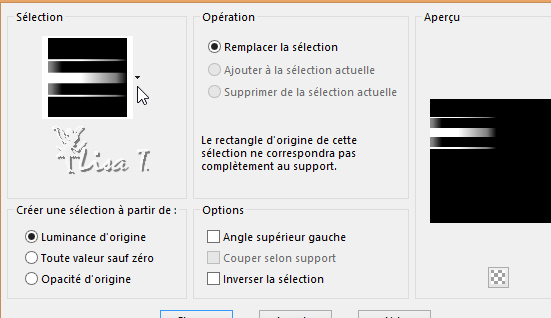
7
remplir la sélection avec la couleur 3
sélections -> ne rien sélectionner
8
effets -> modules externes -> AFS IMPORT q-> sqborder2

9
réglages -> netteté -> netteté passe
haut

10
calques -> dupliquer
image -> miroir -> miroir horizontal
image -> miroir -> miroir vertical
11
calques -> fusionner -> fusionner le calque du bas
DEUX FOIS
12
calques -> nouveau calque raster
remplir avec la couleur 2 (noir)
13
calques -> nouveau calque raster
sélections -> sélectionner tous
14
copier / coller dans la sélection « 0_955f6_20c2944_XXL » (boîte)
sélections -> ne rien sélectionner
15
effets -> modules externes -> Vizros 4 -> Box
cliquer sur X puis Y puis Z avec les paramètres
ci-dessous
puis sur Background page (toujours avec les mêmes
paramètres) en mettant « opaque » à 0
puis enfin cliquer sur « OK »

16
effets -> modules externes -> dsb flux -> Radial
Wart
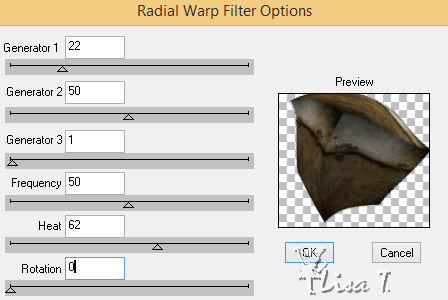
17
effets -> effets de bords -> accentuer
18
réglages -> luminosité et contraste /
luminosité / contraste
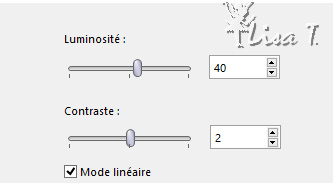
19
copier / coller comme nouveau calque « 13458166688_femmes » (femme)
déplacer vers la droite : activer l’outil « déplacer » puis
en cliquant sur la flèche droite de votre clavier
6 fois
20
réglages -> netteté -> netteté
21
effets -> effets 3D -> ombre portée -> -17
/ -14 / 43 / 21 / noir
22
copier / coller comme nouveau calque « 0_9a5e1_59c11b3f_XL » (branches)
23
effets -> effets 3D -> ombre portée -> -5
/ -5 / 40 / 8 / noir
24
réglages -> netteté -> netteté
placer ces branches dans le coin supérieur droit
25
calques -> nouveau calque raster
sélections -> sélectionner tous
sélections -> modifier -> contracter -> 1
pixel
26
sélections -> inverser
remplir avec la couleur 4
sélections -> ne rien sélectionner
27
fermer l’oeil du calque du bas et fusionner les calques
visibles
28
ouvrir l’oeil du calque du bas
image -> redimensionner -> décocher « redimensionner
tous les calques » -> 81%
29
copier / coller comme nouveau calque « Side
Bar » (barre verticale)
30
déplacer vers la gauche du tag, comme montré sur
le résultat final
31
calques -> dupliquer
image -> miroir -> miroir horizontal
32
activer l’outil « formes prédéfinies »
trouver le style de ligne « krisbigdot » fournie
dans le matériel et que vous avez installé au
début du tutoriel
épaisseur du trait : 1.00

33
dans la liste des formes, sélectionner « gethtrien08 »
(se trouve dans les formes prédéfinies installées
au début du tutoriel)
dans la palette des styles et textures, couleur 3 en AVP
et couleur 2 en ARP
34
dessiner une forme comme ci-dessous
approximativement 76 pixels de hauteur et 76 pixels de
large
en commençant en haut de la barre verticale et en
remontant
garder le calque vectoriel actif
35
image -> miroir -> miroir horizontal
image -> retourner -> renverser verticalement
36
affiner la position à l’aide de l’outil « déplacer » ou
des « noeuds » vectoriels si besoin
par-dessus la barre verticale de gauche

37
calques -> convertir en calque raster, et déplacer
encore légèrement si besoin
38
effets -> effets de bords -> accentuer
39
effets -> modules externes -> Simple -> Top Left
Mirror
40
coper / coller comme nouveau calque « 0_9a5e1_59c11b3f_XL » (branches)
41
image -> redimensionner -> décocher « redimensionner
tous les calques » -> 80%
42
image -> miroir -> miroir vertical
réglages -> netteté -> netteté
43
effets -> effets 3D -> ombre portée -> -5
/ -5 / 40 / 8 / noir
44
déplacer vers le mileu à droite, sur le cadre
intérieur du bas
45
image -> ajouter des bordures -> cocher « symétrique » -> 1
pixel couleur 3
46
image -> ajouter des bordures -> cocher « symétrique » -> 10
pixel couleur 2
47
image -> ajouter des bordures -> cocher « symétrique » -> 1
pixel couleur 3
48
appliquer votre signature, ou watermark
enregistrer sous... type.jpeg

Votre tag est terminé ! nous espérons
que vous vous êtes bien amusé(e)
merci de l’avoir suivi

N’hésitez pas à m’écrire
et à m’envoyer vos réalisations
ce sera un plaisir de les présenter au bas de la
traduction de ce tutoriel
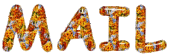

ma version avec mon tube personnage

Vos créations
Création  Françoise Françoise

Création  TalonAiguille TalonAiguille

Création  Sylvie Sylvie

Création  Charmin Charmin

Création  Denzeline Denzeline


Retour au tableau des tutoriels d’ArasImages
page 1  page 2 page 2 
|